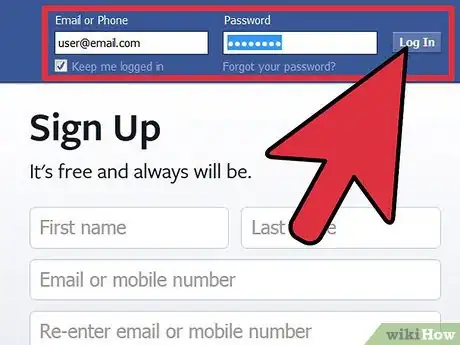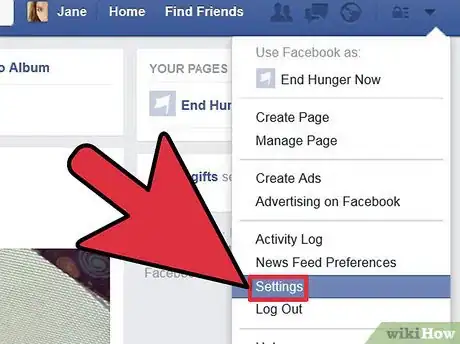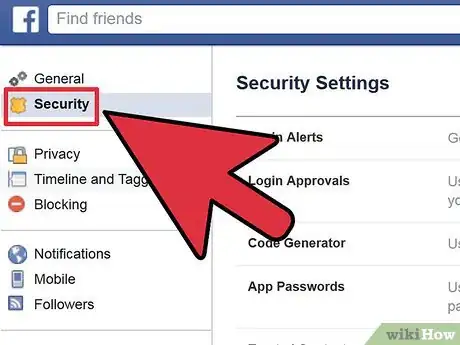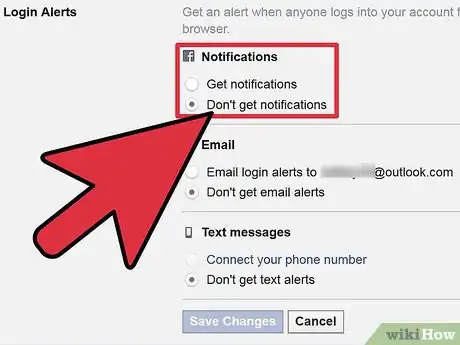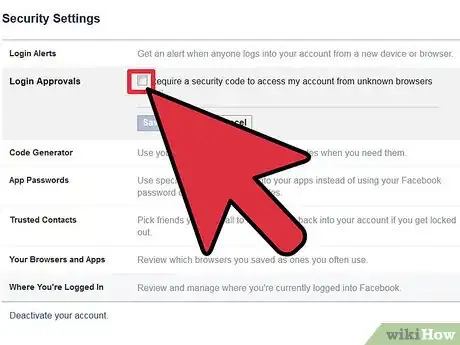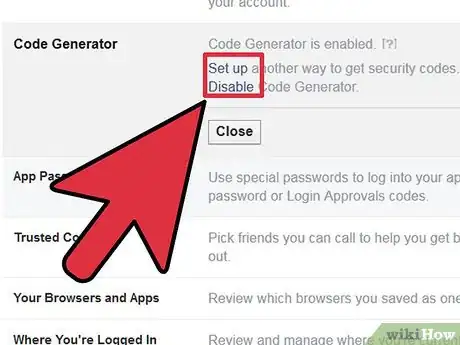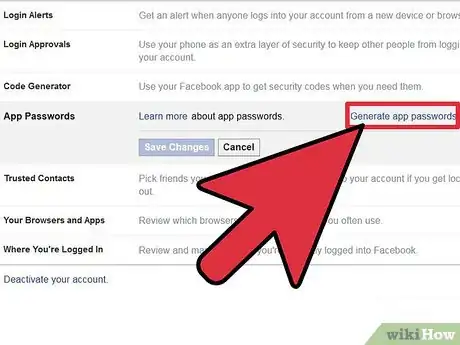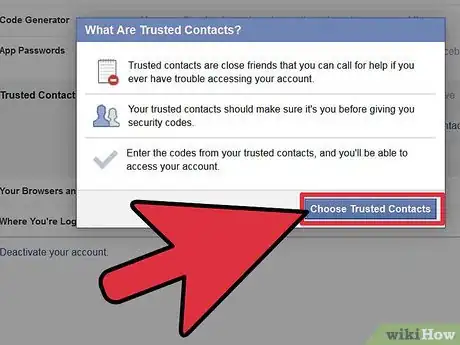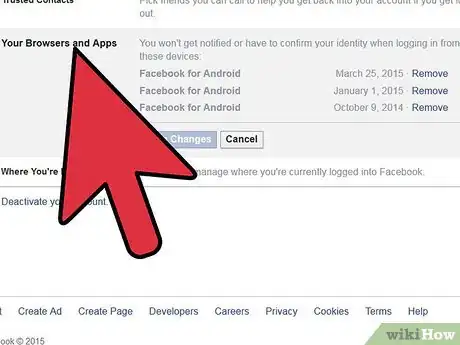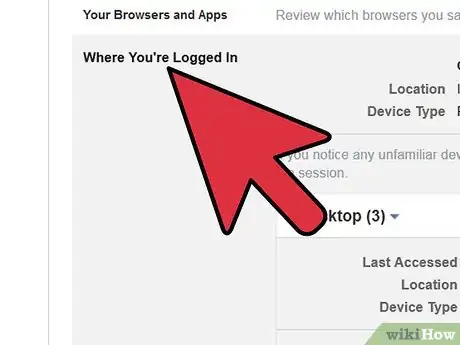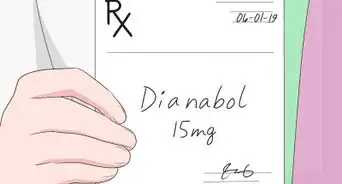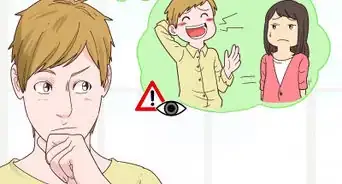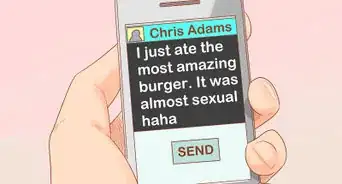wikiHow est un wiki, ce qui veut dire que de nombreux articles sont rédigés par plusieurs auteurs(es). Pour créer cet article, des auteur.e.s volontaires ont participé à l'édition et à l'amélioration.
Cet article a été consulté 8 729 fois.
Des millions de personnes à travers le monde utilisent Facebook pour rester en contact avec leur famille ou leurs amis. À cause de cette popularité, Facebook doit faire face à un nombre important de pirates informatiques, de faux comptes et de cas d'usurpation d'identité. C'est pour cette raison que Facebook a mis en place de nouveaux paramètres afin de garantir votre sécurité en tant qu'utilisateur du réseau social. Avec votre ordinateur fixe ou portable, vous aurez besoin d'environ cinq minutes pour ajuster les paramètres de sécurité de votre compte Facebook et ainsi sensiblement augmenter votre tranquillité d'esprit.
Étapes
Partie 1
Partie 1 sur 2:Accéder à la page des paramètres de sécurité
-
1Connectez-vous à Facebook. Ouvrez votre navigateur Internet favori sur votre ordinateur fixe ou portable. Inscrivez ensuite « www.facebook.com » dans la barre de recherche puis appuyez sur la touche « Entrée » de votre clavier. Une fois sur la page d'accueil de Facebook, inscrivez votre identifiant et votre mot de passe dans les champs prévus à cet effet. Finalement, cliquez sur le bouton Connexion.
- Vous devez utiliser un ordinateur fixe ou portable pour suivre les étapes de cet article. L'application Facebook pour smartphone ne permet pas pour le moment de modifier ses paramètres de sécurité.
-
2Accédez à vos paramètres. Une fois connecté, cherchez dans le coin en haut à droite de votre page Facebook un bouton ressemblant à un petit triangle bleu foncé pointant vers le bas. Cliquez dessus afin de faire apparaitre un menu déroulant. Cliquez alors sur l'option Paramètres.
-
3Rendez-vous sur la page des paramètres de sécurité. Observez la colonne qui se trouve sur la gauche de la page « Paramètres généraux du compte ». Juste en dessous du premier lien (« Général »), vous devriez voir le lien Sécurité. Cliquez dessus afin d'accéder à la page récapitulant vos paramètres de sécurité.
- Chaque élément de la page « Paramètres de sécurité » peut être modifié dans le but d'augmenter la sécurité de votre compte Facebook. À droite de chaque élément de cette page se trouve un lien Modifier sur lequel vous pouvez cliquer.
Publicité
Partie 2
Partie 2 sur 2:Gérer ses paramètres de sécurité
-
1Modifiez vos alertes de connexion. Cliquez sur Modifier, à droite de cet élément, si vous souhaitez recevoir une alerte dès que quelqu'un essaie de se connecter à votre compte depuis un ordinateur ou un appareil mobile que vous n'avez jamais utilisé auparavant. Vous pourrez alors choisir d'être alerté via trois canaux différents : par e-mail, par SMS ou par notification « push » (une alerte sera alors affichée dans la barre de notifications de votre smartphone). Cochez la ou les cases souhaitées afin de recevoir ce type d'alerte de la part de Facebook.
-
2Mettez en place un code de sécurité grâce à l'« Approbation de connexion ». Cliquez sur Modifier, à droite de cet élément, puis cochez la case qui apparait à l'écran si vous souhaitez que Facebook demande un code de sécurité lorsque quelqu'un essaie d'accéder à votre compte à partir d'un navigateur non reconnu.
-
3Utilisez l'application Facebook de votre smartphone afin d'obtenir des codes de sécurité grâce au « générateur de code ». Cliquez sur le bouton Modifier, à droite de l'élément « Générateur de code », si vous souhaitez mettre en place une autre façon d'obtenir des codes de sécurité. Laissez la case décochée si vous souhaitez désactiver le générateur de code.
- Par défaut, le message « Le générateur de code est activé » est affiché à l'écran ce qui signifie que cette option est activée par défaut sur votre compte Facebook.
-
4Créez des mots de passe spéciaux grâce à « Mots de passe d'application ». Cliquez sur Modifier, à côté de cet élément, si vous souhaitez mettre en place des mots de passe spéciaux pour vous connecter à vos applications. Vous devrez alors utiliser ces mots de passe spéciaux au lieu d'utiliser le mot de passe de votre compte Facebook ou l'un de vos codes d'approbation de connexion.
-
5Choisissez 3 à 5 de vos amis pour en faire des « Contacts de confiance ». Cliquez sur Modifier, à côté de « Contacts de confiance », si vous souhaitez sélectionner des amis qui pourront vous aider à récupérer votre compte si vous ne réussissez plus à y accéder.
- Une fenêtre « popup » apparaitra alors à l'écran vous permettant de choisir votre ou vos contacts de confiance. Vous pouvez inclure jusqu'à cinq amis dans cette liste privilégiée.
-
6Paramétrez vos « Navigateurs de confiance ». Cliquez sur Modifier, à côté de cet élément, afin de consulter la liste des navigateurs Internet sauvegardés en tant que navigateur que vous utilisez couramment. Vous recevrez alors une alerte de connexion si vous vous connectez à votre compte via un navigateur Internet qui ne fait pas partie de cette liste de navigateurs de confiance.
- Dans cette page, vous pouvez également retirer de votre liste de confiance des navigateurs que vous ne souhaitez pas utiliser.
-
7Examinez les lieux depuis lesquels vous vous êtes connecté à Facebook grâce à l'élément « Où vous êtes connecté(e) ». Cliquez sur Modifier, à côté de cet élément, afin d'examiner et de gérer les lieux depuis lesquels vous vous êtes connecté à Facebook.
- Si vous remarquez un appareil ou un lieu de connexion qui ne vous est pas familier, cliquez simplement sur Arrêter l'activité afin de fermer la session.
Publicité